1、第一步,启动Smartbi报表服务器,在浏览器中访问设计主页;在公共设置下找到地图配色,这里有内置配色和自定义配色,如下图所示:

2、第二步,在自定义配色文件夹鼠标右键,新建地图配色方案,新建配色模块,如下图所示:

3、第三步,输入地图配色名称,然后根据区间名称分为四个等级,设置最小值、最大值、颜色和透明度,如下图所示:

4、第四步,设置完毕后,点击保存按钮,这时会在地图配色下自定义配色中生成新的配色,如下图所示:

5、第五步,在新建的地图配色上鼠标右键,进行影响性分析,选择待分析的资源,如下图所示:
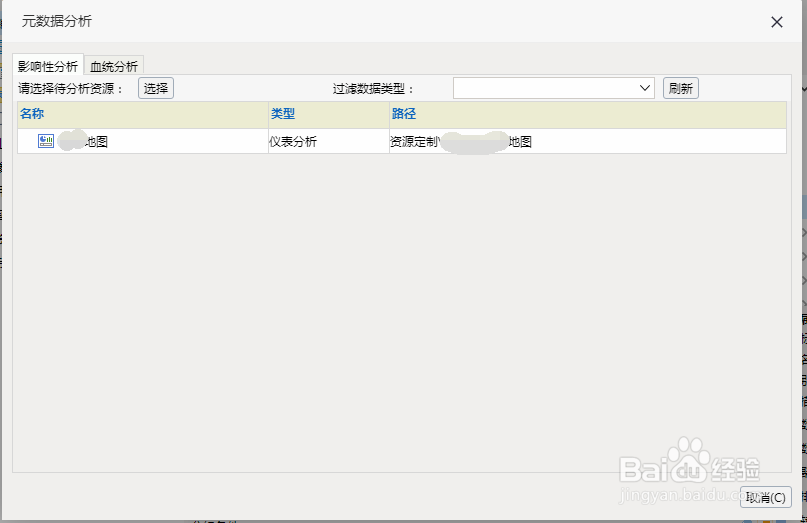
6、第六步,再切换到血统分析,有仪表分析、可视化查询、图形主题,如下图所示:
